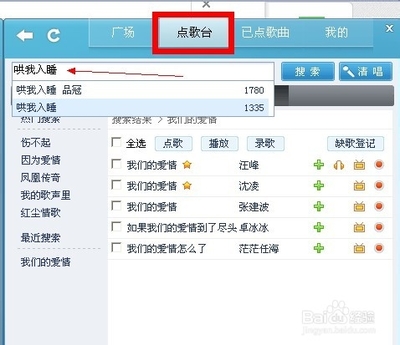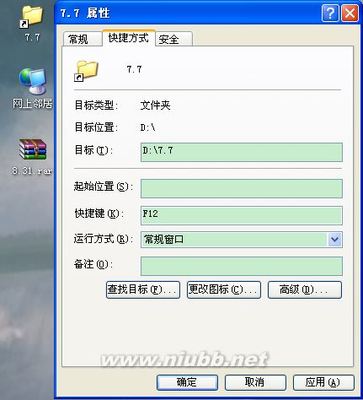本经验主要介绍如何在电脑阅读ipad中的ibook格式(epub)电子书
如何在电脑阅读ipad中的ibook格式(epub)电子书――工具/原料[Adobe.Digital.Editions].EPUB阅读器
如何在电脑阅读ipad中的ibook格式(epub)电子书――方法/步骤如何在电脑阅读ipad中的ibook格式(epub)电子书 1、
下载[Adobe.Digital.Editions].EPUB阅读器(绿色软件)
如何在电脑阅读ipad中的ibook格式(epub)电子书 2、
打开[Adobe.Digital.Editions].EPUB阅读器,界面如下:
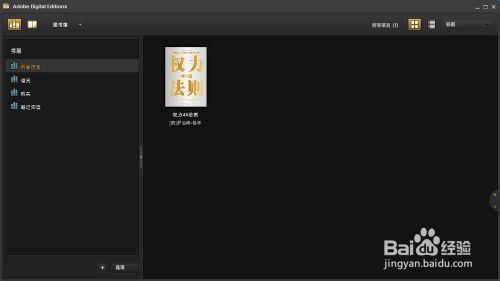
如何在电脑阅读ipad中的ibook格式(epub)电子书 3、
点击“图书馆”-“向图书馆中添加项目”,如图:
如何在电脑阅读ipad中的ibook格式(epub)电子书 4、
添加成功如下图界面:
如何在电脑阅读ipad中的ibook格式(epub)电子书 5、
双击电子书,就可以开始阅读,如图:
如何在电脑阅读ipad中的ibook格式(epub)电子书_ibook阅读器
如何在电脑阅读ipad中的ibook格式(epub)电子书――注意事项[Adobe.Digital.Editions].EPUB阅读器还可以阅读PDF格式文件
 爱华网
爱华网